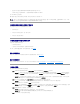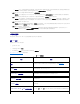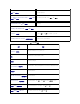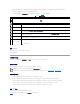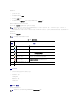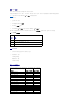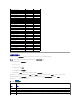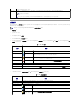Users Guide
当把鼠标停放在组件子图形上方时,所有组件都将显示相应的文本提示或屏幕提示。组件状态会动态更新,并且组件子图形的颜色和文本提示将自动更改以反映当前状态。
组件子图形也可以超链接到相应的 CMC GUI 页以便立即导航到该组件的状态页。
其中"Component Health"(组件运行状况)部分显示以图标显示每个组件的状态。 表11-7 提供每个图标的说明。
使用 RACADM
打开到 CMC 的串行/远程登录/SSH 文本控制台,登录并键入:
racadm getmodinfo
查看事件日志
"Hardware Log and CMC Log"(硬件日志和 CMC 日志)页显示 Managed System 上发生的严重系统事件。
查看硬件日志
CMC 生成发生在机箱上的事件的硬件日志。可以使用 Web 界面和远程 RACADM 查看硬件日志。
硬件日志条目范例
critical System Software event: redundancy lost (严重系统软件事件:冗余掉失)
Wed May 09 15:26:28 2007 normal System Software event(正常系统软件事件): log cleared was asserted(已确定清除日志)
Wed May 09 16:06:00 2007 warning System Software event(警告系统软件事件): predictive failure was asserted(已确定预测故障)
Wed May 09 15:26:31 2007 critical System Software event(严重系统软件事件): log full was asserted(已确定日志满)
Wed May 09 15:47:23 2007 unknown System Software event(未知系统软件事件): unknown event(未知事件)
使用 Web 界面
可以在 CMC Web 界面中查看、保存和清除硬件日志的文本文件版本。
表11-8 提供 CMC Web 界面中"Hardware Log"(硬件日志)页所提供信息的说明。
表 11-7.运行状况指示器
项
目
说明
"OK"(良好)
指示该组件存在并同 CMC 通信。
"Informational"(通
知)
如果运行状况没有更改,则显示有关组件的信息。
"Warning"(警告)
表示仅发出警告,并且必须在管理员设定的时间内 采取补救操作。如果未在管理员指定的时间内采取修正操作,则可能会导致组件故障、组件和
CMC 之间的通信故障,以及可能影响机箱完整性的关键或严重故障。
"Severe"(严重)
指示至少已发出一个故障警报。这表明 CMC 仍然能够同组件通信,且运行状况报告为严重。必须立即采取修正操作。未进行修正操作可能导致组件
出现故障,并与 CMC 停止通信。
未知
机箱首次打开电源时显示。所有机箱组件最初都显示为"未知",直到它们完全打开电源为止。
"No value"(无值)
指示插槽中没有组件,或者 CMC 无法同该组件通信。
注: 不可能机箱不存在。
注: 要清除硬件日志,必须具备"Clear Logs Administrator"(清除日志管理员)权限。
注: 可以配置 CMC 在发生指定事件时发送电子邮件或 SNMP 陷阱。有关配置 CMC 发送警报的信息,请参阅 配置 SNMP 警报 和 配置电子邮件警报。